Molti dei video più popolari su YouTube si basano molto sui colori. I colori in un video HD non sono solo piacevoli da guardare, ma aiutano anche a comunicare storie e le loro sensazioni allo spettatore. Se sei seriamente intenzionato a creare dei video unici e coinvolgenti per i tuoi iscritti su YouTube, è importante che tu dia un valore elevato alla correzione del colore dei video.
La correzione del colore dei video è uno dei modi migliori per migliorare i tuoi video di YouTube dopo che sono stati registrati e ha il potenziale per trasformare i tuoi video da buoni a ottimi. Ma come fare? Come cambiare il colore di sfondo del video di YouTube?
Bene, questo articolo mette in evidenza l'importanza della correzione del colore dei video e mostra come colorare efficacemente i tuoi video di YouTube.
Vedi Anche: Come Tagliare un Video di YouTube su PC/Mac
Perché è necessaria la correzione/variazione del colore dei video prima della condivisione su YouTube?
1. La correzione del colore è il processo di bilanciamento e corrispondenza dei colori su un'immagine, o alla finalità di questo articolo, un video. Se fatta bene, può avere un enorme impatto sulla qualità e la sensazione del tuo video di YouTube.
2. Se si riprendono video in ambienti diversi, le differenze di colore e d’illuminazione di ciascun ambiente creeranno incoerenze nei colori nei propri video. L'uso di un editor video professionale risolverà queste incoerenze e darà al tuo video finale colori accurati e coerenti.
3. Oppure ti sarà anche richiesto di correggere i colori nei casi in cui sia necessario creare stati d'animo nel tuo video. Ad esempio, se il tuo video parla di una giornata divertente al parco, potresti voler alzare la saturazione e la luminosità del colore per rendere i colori più vivaci e dare al tuo video una sensazione entusiasmante e felice. D'altra parte, se stai realizzando un video sulle case infestate dai fantasmi, dovresti optare per toni più scuri con meno saturazione per creare un'atmosfera inquietante.
4. ...
Quindi, come colorare in modo efficace il tuo video di YouTube? Troviamo una soluzione ideale nella sezione seguente.
Filmora Video Editor - Come Graduare il Colore o Correggere i Video per YouTube?
La correzione del colore e la graduazione del colore sono facili con Filmora Video Editor. L'interfaccia utente intuitiva e i risultati di alta qualità lo rendono l'editor video di riferimento per gli YouTuber professionali di tutto il mondo. Oltre alla correzione del colore, questo editor video all-in-one aggiungerà anche fantastici effetti video e ti darà la possibilità di caricare direttamente su YouTube.
Ora, pria di tutto fai clic sull'icona qui di seguito per ottenere questo strumento di correzione del colore dei video di YouTube.
Quindi, vediamo altre importanti funzionalità di Filmora Video Editor:

- Potenti funzionalità di editing video: ritaglio, taglio, rotazione, unione/divisione, aggiunta di sottotitoli, ecc.
- Oltre 500 straordinari effetti video, tra cui transizioni, filtri, sovrapposizioni, titoli, elementi, ecc. come riferimento.
- Oltre 157 formati video supportati tra cui WMV, AVI, MP4, AVI, FLV, MOV, MKV, MPG /MPEG ecc.
- Potente mixer audio per tagliare la lunghezza della colonna sonora, cambiare tono, regolare il volume, ecc.
Come Usare la Correzione del Colore in Filmora Video Editor con il Fast Color Corrector?
Passo 1: aggiungi il tuo file video
Avvia il programma e aggiungi il tuo file video facendo clic sul pulsante "Importa File Multimediali Qui". In alternativa è possibile trascinare e rilasciare i file direttamente sull'interfaccia del programma dal dispositivo di archiviazione. Sentiti libero di aggiungere più file alla volta.

Passo 2: correggi il colore del video
Trascina e rilascia il video sulla timeline e facci doppio clic sopra per visualizzare la finestra di modifica del video. Ora avrai diverse impostazioni di colore da modificare in base alle tue preferenze. Queste includono Luminosità, Contrasto, Saturazione ecc., È sufficiente spostare i cursori verso sinistra o verso destra per regolare le impostazioni sui valori desiderati. Utilizzare la finestra di anteprima per monitorare le modifiche.
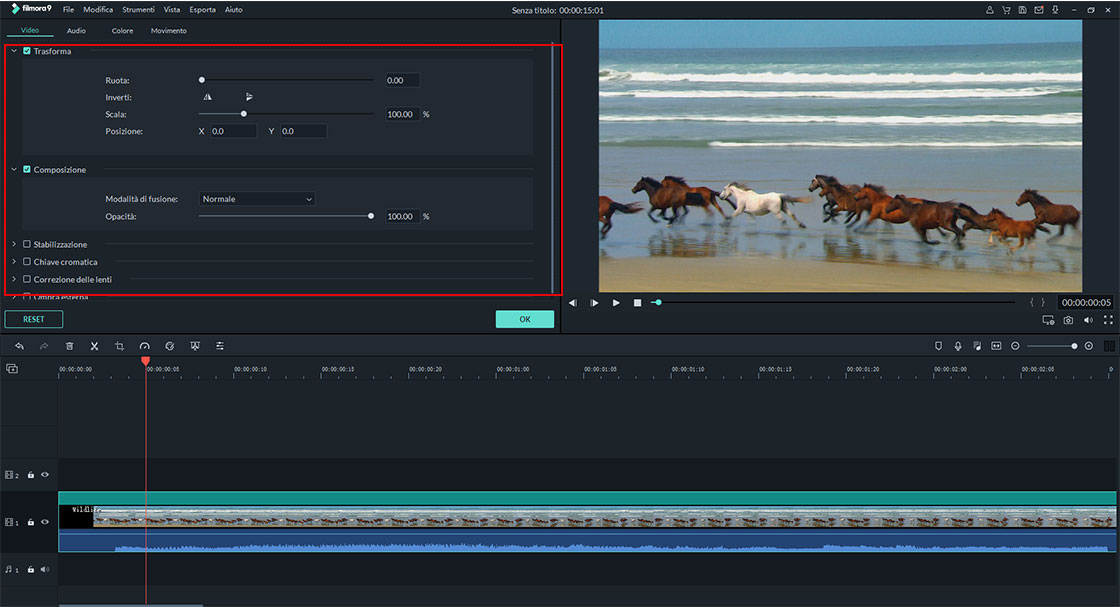
Passo 3: correzione avanzata del colore dei video
Se sei un utente esperto o ti piace sperimentare, puoi utilizzare le impostazioni avanzate di sintonizzazione dei colori per cambiare e impostare come preferisci il colore del video. Questo strumento include opzioni come la temperatura del colore, 3D LUT, Vignetta, HSL ecc. Per accedere allo strumento avanzato di regolazione del colore, puoi fare clic direttamente sulla sua icona nella parte superiore della barra dei menu.
Scopri come utilizzare la regolazione Avanzata dei colori dei video nei dettagli >>
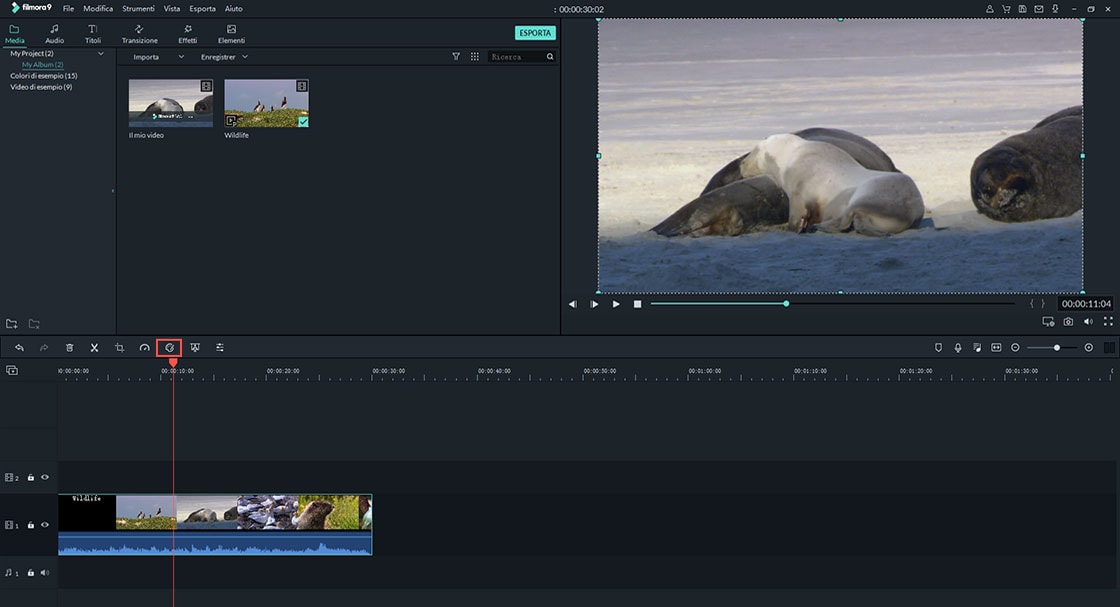
Passo 4: salva i video finiti e carica su YouTube
Quando hai finito di lavorare sul tuo progetto, guarda in anteprima il video per assicurarti che tutto sia perfetto. Ora seleziona "Esporta" per salvare il tuo video in un formato supportato da YouTube come AVI, FLV, MOV, 3GPP, MPEG4, WebM o WMV. Puoi anche caricare il tuo video direttamente su YouTube dal programma o masterizzarlo su DVD.
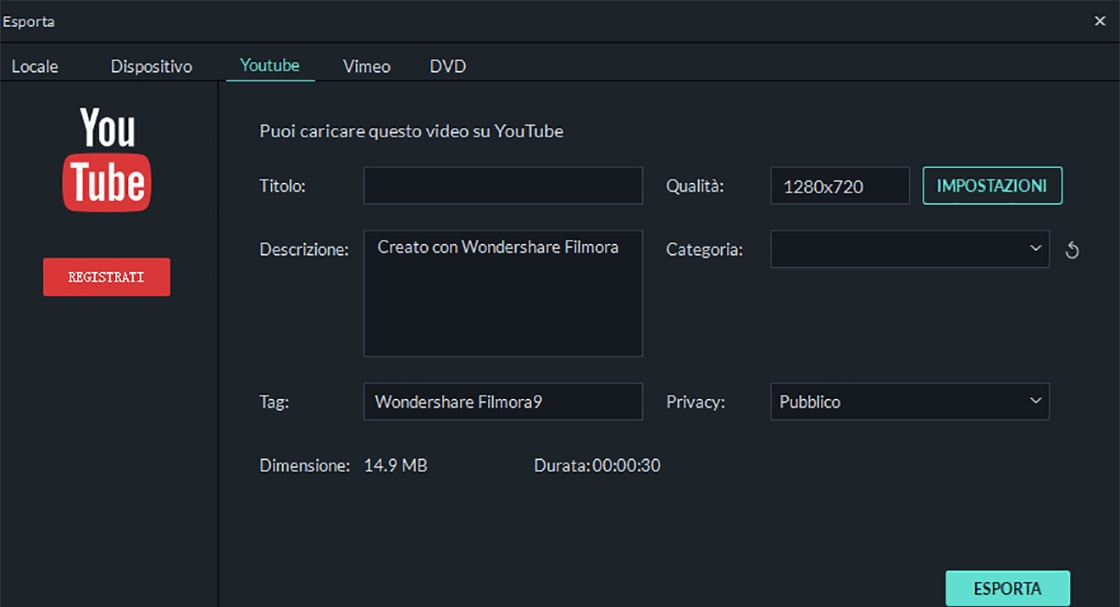
Leggi anche:
Come Alzare il Volume del Video per YouTube
FAQ Quello Vorresti Sapere sulla Gradazione del Colore Video
Se sei nuovo al concetto di correzione del colore del video, è improbabile che otterrai i risultati che occorrono al primo tentativo. Si consiglia di porti le seguenti 3 domande per aiutarti a prendere decisioni migliori e ottenere ottimi risultati quando si esegue la correzione del colore e il livellamento del colore.
1. Qual è il miglior monitor da usare?
Quando si seleziona il colore, è importante utilizzare un buon monitor che visualizzi i colori in modo accurato. Non menzioneremo modelli specifici in quanto ciò dipende dal budget personale, tuttavia condivideremo suggerimenti utili su come verificare se il monitor sia adatto per la gradazione del colore. Verifica che il monitor copra almeno il 90% dello spazio colore sRGB e abbia una risoluzione di almeno 2K. Se non puoi permetterti un monitor di fascia alta, prova a calibrare il monitor corrente o chiedi a un professionista di farlo per te.
2. Quale umore/emozione voglio che il mio video susciti?
Questa semplice domanda è fondamentale quando si regolano i colori del video. Quando definisci i tuoi obiettivi prima di iniziare a fare degli aggiustamenti, rimarrai sorpreso dalla qualità del tuo video. È importante utilizzare i colori nel miglior modo possibile per comunicare l'umore dei tuoi video agli spettatori. Se è una scena felice, assicurati di rendere i colori brillanti, caldi e vivaci. Se è una scena triste, usa colori più piatti, più scuri per adattarli all'umore.
3. Cosa voglio evidenziare nei miei video?
Questo è importante quando vuoi determinati temi o colori per catturare l'attenzione del pubblico. Quando si realizzano video come un film retrò o vintage, la gradazione del colore può evidenziare il marrone e desaturare altri colori per simulare quel vecchio aspetto degradato.
4. I colori sembrano naturali?
Dopo aver apportato le modifiche, assicurati di controllare se i colori del tuo video siano naturali. Le tonalità della pelle sembrano giuste? Gli alberi sembrano OK? Di norma, la colorazione dovrebbe essere sottile. Evita drastici cambiamenti che potrebbero distrarre lo spettatore.
Contatta il nostro team di supporto per ottenere una soluzione rapida >







